- A+
Excel软件是专门用来编辑表格的办公软件,给用户提供了许多实用的功能,但是在使用中难免会遇到一些问题,就例如有Excel打开后菜单栏灰色怎么办?出现这一情况应该是设置了单元格或工作簿保护,下面我们就来看看恩腾技术圈小编是如何解决的吧。
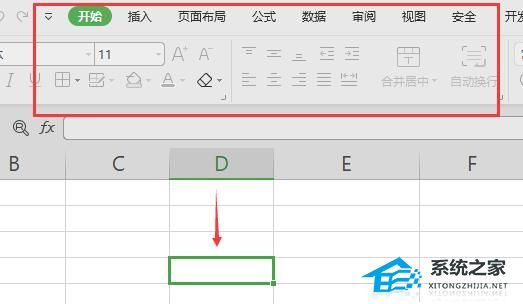
解决方法:
1、这时候我们只需要点击上方的“审阅”。
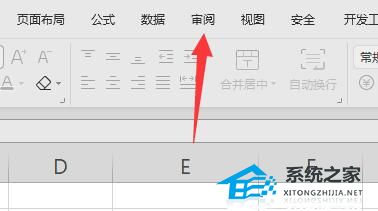
2、然后点击下方的“撤销工作表保护”就能解决了。
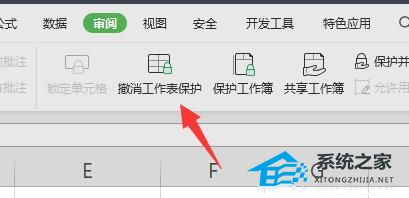
3、如果没有撤销,而是显示的是“保护工作表”,不用担心,一样点开它。
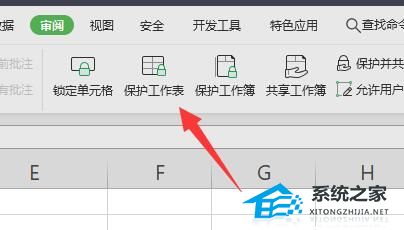
4、然后将其中的选项都勾上,再点击“确定”。
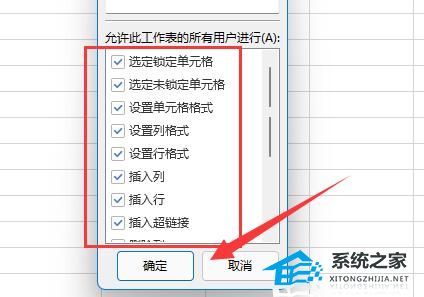
5、取消保护后就可以正常使用开始菜单了。
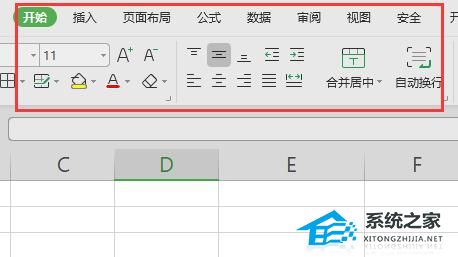
Excel的保护功能主要是为了防止用户误操作提供的,开启后就只能查看表格内容,无法对其中内容进行修改了。
以上就是恩腾技术圈小编为你带来的关于“Excel开始菜单灰色原因及解决方法”的全部内容了,希望可以解决你的问题,感谢您的阅读,更多精彩内容请关注恩腾技术圈官网。
希望本文对遇到此故障的朋友有所帮助,如有需要可以在下方留言,进行互动,或者留下您的联系方式,方便沟通交流。欢迎大家分享经典维修案例,软件使用教程技巧等,投稿邮箱:smailmeng2018@163.com.斯维智能科技@恩腾技术圈 WWW.RVIBO.COM.
- 扫一扫关注抖音
-

- 扫一扫关注我们
-


![[网盘系统]闲置OPS电脑主机搭建NAS存储网盘系统教程,Centos linux系统多块磁盘挂载方式](https://www.rvibo.com/wp-content/themes/begin/timthumb.php?src=/wp-content/uploads/2025/07/20250724193212_88184.png&w=280&h=210&a=&zc=1)
![[系统教程]银河麒麟系统密码忘了怎么办,银河麒麟系统密码怎么重置,银河麒麟系统修改密码教程](https://www.rvibo.com/wp-content/themes/begin/timthumb.php?src=/wp-content/uploads/2025/02/20250209222424_54272.png&w=280&h=210&a=&zc=1)

![[系统教程]Win10电脑如何退出平板模式-关闭Win10平板模式的方法](https://www.rvibo.com/wp-content/themes/begin/timthumb.php?src=https://www.rvibo.com/wp-content/uploads/2024/05/20240515111025-53.png&w=280&h=210&a=&zc=1)

